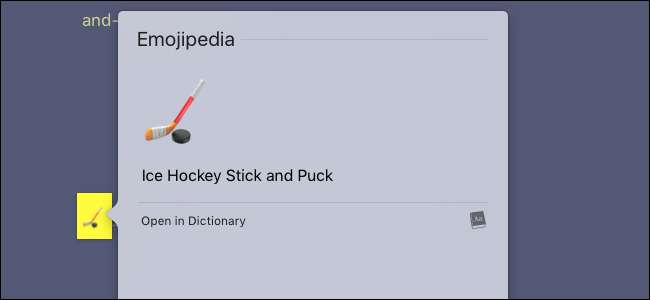
آپ کو لگتا ہے کہ ایموجی کا تعلق صرف آپ کے فون پر ہے ، اور یہ سچ ہے کہ جدید کے بعد کے یہ ہائروگلیفس اسمارٹ فون کے انقلاب تک واقع نہیں ہوئے تھے۔ لیکن اس کا مطلب یہ نہیں ہے کہ آپ انہیں اپنے کمپیوٹر پر استعمال نہیں کرسکتے ہیں ، خاص کر اگر آپ کے پاس میک ہے۔ یہاں ہر طرح کی ایموجی سے متعلق خاصیتیں ہیں جنہیں میک میکس میں بنایا گیا ہے۔
ہم نے آپ کو دکھایا ہے ایموجی کی بنیادی باتیں پہلے ، لیکن اگر آپ اصلی ایموجی پرستار ہیں تو آپ کو مزید طاقت کی ضرورت ہوگی۔ اسے حاصل کرنے کا طریقہ یہاں ہے۔
جلدی سے اموجی داخل کریں
ایپل نے کبھی بھی واقعتا advert اس کی تشہیر نہیں کی تھی ، لیکن میکوس ٹائپنگ کے دوران ایموجی ڈالنا نسبتا easy آسان بنا دیتا ہے۔ ایموجی ونڈو کو سامنے لانے کیلئے بس کنٹرول ، کمانڈ اور اسپیس دبائیں۔
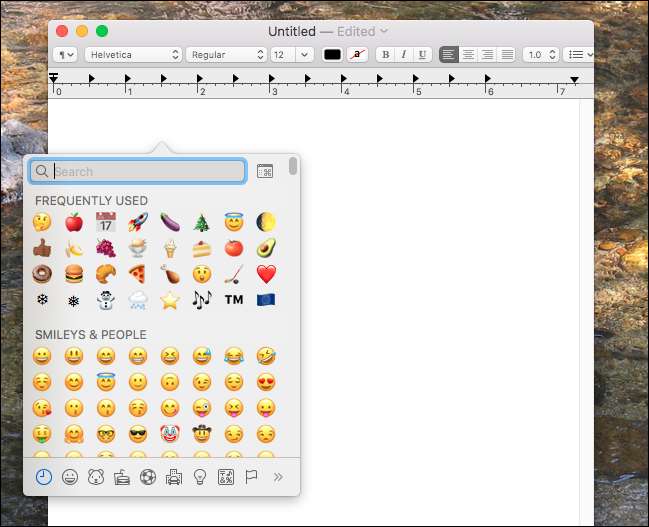
یہاں سے آپ سکرولنگ کے ذریعے یا زمرے کے لحاظ سے ہر ایموجی کو براؤز کرسکتے ہیں۔ کسی خاص ایموجی کو جلدی سے تلاش کرنے کے لئے آپ ٹائپنگ بھی شروع کرسکتے ہیں۔
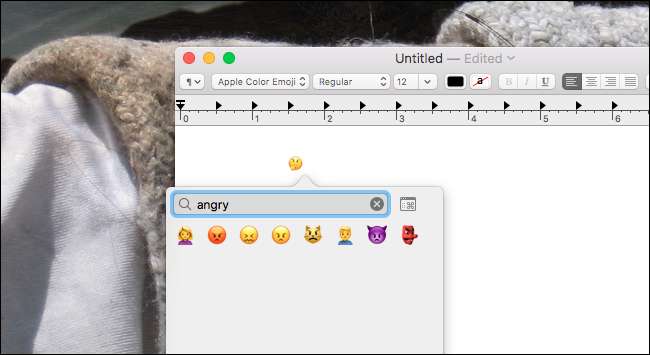
اموجی کے علاوہ ، آپ کو مثال کے طور پر ، un ، ⏏ ، اور like جیسے تمام قسم کے خاص یونیکوڈ علامتیں ملیں گی۔ یورو کی علامت (€) یا برطانوی پاؤنڈ کی علامت (£) جیسے ، امریکی کی بورڈ والے لوگوں کے لئے بین الاقوامی علامتوں کو جلدی سے تلاش کرنے کا یہ ایک مفید طریقہ بھی ہے۔
ایموجی کو راکٹ کے ساتھ استعمال میں آسان بنائیں
اگر آپ ہیں سلیک صارف ، آپ جانتے ہو کہ چیٹ پلیٹ فارم صحیح طریقے سے ایموجی کرتا ہے۔ سلیک میں ، ایک اموجی ڈالنا اتنا ہی آسان ہے جتنا کولون (:) کے ذریعہ ٹائپ کرنا۔ جس کے بعد ایک لفظ بیان کیا جاتا ہے کہ آپ جس چیز کی تلاش کر رہے ہیں — خود بخود پاپ اپ چیزوں کو اور تیز تر بنادیتے ہیں۔ یہ تیز اور بدیہی ہے ، اور مذکورہ طریقہ کے برخلاف ، کسی اضافی اشارے کی ضرورت نہیں ہے۔
راکٹ ایک سادہ ، مفت میک ایپلی کیشن ہے جو آپ کے میک کے ہر پروگرام میں اس فیچر کو لاتی ہے۔ اس کا استعمال کرنا آسان نہیں ہوسکتا ہے: صرف ایک بڑی آنت ٹائپ کریں جس کے بعد آپ جس لفظ کی تلاش کر رہے ہیں۔ ریئل ٹائم سرچ نتائج آپ کو آپ کے ٹائپ کرتے وقت آپشنز دکھاتے ہیں ، اور کسی چیز کا انتخاب کرنے کے لئے آپ "انٹر" کو مار سکتے ہیں۔ اس طرح:
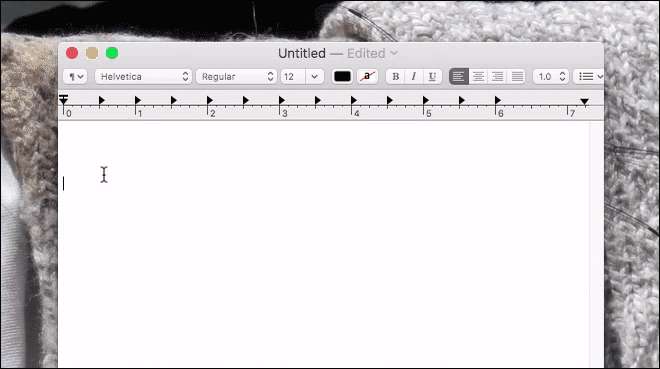
اگر آپ واقعی ایموجی کے عادی ہیں تو ، میں آپ سے بہت سفارش کرتا ہوں کہ آپ اس پروگرام کو مرتب کریں۔ یقینی طور پر ، اس سے آپ کو صرف کئی جوڑے کی چیزیں بچتیں ، لیکن یہ اس کے قابل ہوگا۔
اگر آپ کو تھرڈ پارٹی کا پروگرام مستقل طور پر چلانے کی ضرورت نہیں ہے تو ، چیک کریں میکوموجی اس کے بجائے یہ ایک ہی چیز کو مکمل کرنے کے لئے میکوس میں مقامی آٹو ریپلیس کی خصوصیت کا استعمال کرتا ہے ، اس میں اہم فرق یہ ہے کہ آپ کو کسی ایموجی کے ہجے کی ہجllingہ کو استعمال کرنے کے ل. جاننے کی ضرورت ہوتی ہے۔
کسی بھی ایموجی کو جلدی سے دیکھیں
اموجی چھوٹے ہیں ، اور بعض اوقات یہ معلوم کرنا مشکل ہوتا ہے کہ ان کا کیا ہونا تھا۔ آپ کا میک مدد کرسکتا ہے۔
متعلقہ: آپ کے میک کی لغت تعریفوں سے زیادہ ہے: آپ جو تلاش کرسکتے ہیں وہ یہ ہے
بہت سے لوگ لغت کی ایپلی کیشن کو نظر انداز کرتے ہیں جو میکوس کے ساتھ آتا ہے ، اور یہ بہت خراب ہے: یہ ہے محض ایک لغت کے علاوہ بھی بہت کچھ . شاید میری پسندیدہ خصوصیت اس کے پورے آپریٹنگ سسٹم کے ساتھ انضمام ہے: نمایاں کریں اور کسی بھی چیز کے بارے میں دائیں کلک کریں ، یا اس کا استعمال کریں تین انگلیوں کا اشارہ ، اور آپ جلدی سے کوئی بھی لفظ تلاش کرسکتے ہیں۔ جیسا کہ پتہ چلتا ہے ، یہ ایموجی کے لئے بھی کام کرتا ہے:
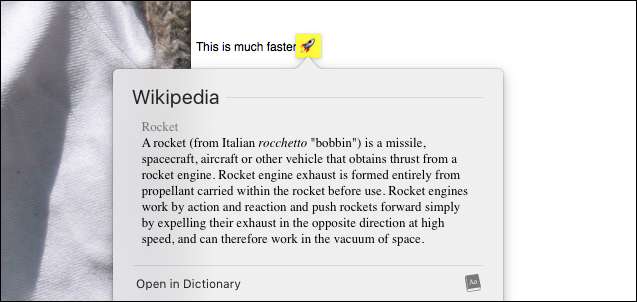
یہ صاف ہے ، لیکن یہ سب کچھ ایموجی کے نام کی تعریف دے رہا ہے۔ اگر آپ اس کے بجائے مزید معلومات کے لنک کے ساتھ ایموجی کی ایک بڑی تصویر دیکھیں ، تو میں انسٹال کرنے کی تجویز کرتا ہوں اموجیکیڈیا لغت. بس فائل ڈاؤن لوڈ کریں ، اور آپ کے ڈاؤن لوڈ والے فولڈر میں ایک. ڈائیژن فائل موجود ہو گا۔
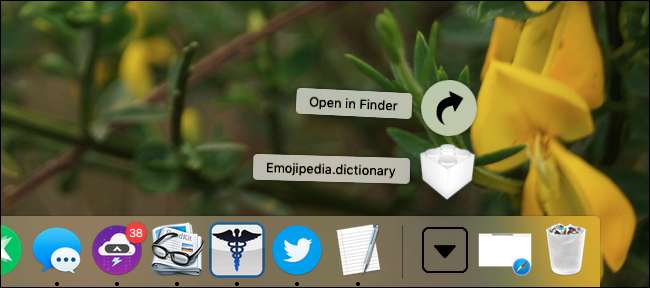
اس فائل کو ڈریگ کریں
Library / لائبریری / لغات
؛ آپ کو جاننے کی ضرورت ہوگی کہ کس طرح
اپنے میک پر پوشیدہ لائبریری فولڈر تک رسائی حاصل کریں
.

اگلا ، لغت فائر کرو ، جو آپ کو ایپلی کیشنز فولڈر میں مل جائے گا۔ مینیو بار میں ترجیحات> ترجیحات کی طرف جائیں ، پھر نیچے اسکرول کریں جب تک کہ آپ کو ایموجی پیڈیا نہ ملے۔
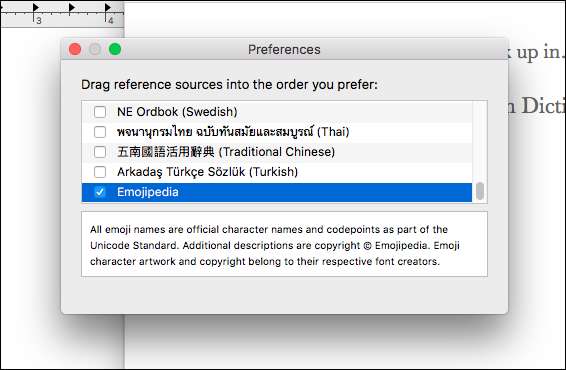
اس بات کو یقینی بنائیں کہ اس لغت کو چیک کیا گیا ہے۔ اب آپ ایموجی کو اسی طرح دیکھ سکتے ہیں جس طرح آپ الفاظ کہتے ہیں۔
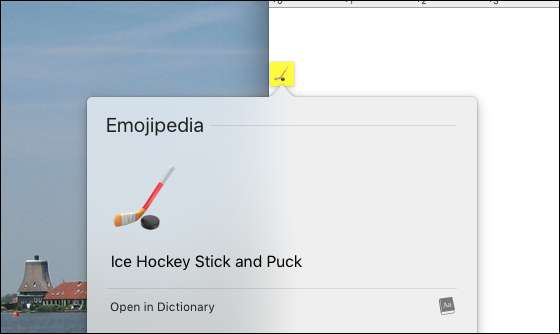
اگر آپ کو کبھی یقین نہیں آتا ہے کہ ایموجی کیا سمجھا جاتا ہے تو ، اس سے آپ کو ایک بڑی تصویر اور ایک مختصر سی تفصیل مل جائے گی۔ یہ شاید آپ کی جان نہیں بچائے گا ، لیکن ہوسکتا ہے۔






